| Pré. | Proc. |
Panneau de Sécurité
Lorsque la sécurité est activée sur un projet, les utilisateurs doivent fournir un ID et un mot de passe pour se connecter à ce projet. La sécurité du projet aide les équipes à collaborer en permettant aux individus ou aux groupes de signaler intentionnellement qu'ils travaillent sur des parties spécifiques du modèle.
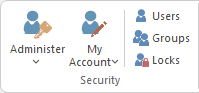
Facilités disponibles
Le panneau « Sécurité » rassemble un ensemble de facilités permettant de gérer la sécurité dans le modèle, telles que l'activation de la sécurité du projet, la spécification du mode de sécurité à utiliser, la définition des listes d'utilisateurs et de groupes d'utilisateurs autorisés et l'attribution d'autorisations aux utilisateurs et aux groupes pour accorder l'accès à divers aspects des fonctionnalités d' Enterprise Architect .
Facilité |
Description |
Voir aussi |
|---|---|---|
|
Administrer |
Cliquez sur la flèche déroulante pour afficher une sélection de commandes permettant de configurer la sécurité dans le modèle.
|
Gérez Vos Propres Verrous Changer Mot de Passe Définir la politique de sécurité Définir l'avatar de l'utilisateur Diagrammes Kanban par défaut Flux de travail du groupe de sécurité Modèle de sécurité |
|
Mon compte |
Cliquez sur la flèche déroulante pour afficher une sélection de commandes permettant de configurer la sécurité sur votre ID utilisateur.
|
|
|
Utilisateurs |
Cette commande affiche la dialogue « Utilisateurs de sécurité », dans laquelle de nouveaux utilisateurs peuvent être définis et des autorisations peuvent leur être accordées. Les utilisateurs peuvent être ajoutés à des groupes d'utilisateurs existants. La dialogue permet également d'importer des définitions d'utilisateurs à partir des listes de répertoires Windows Actif . |
Configurer les utilisateurs Modèle |
|
Groupes |
Cette commande affiche la dialogue « Groupes de sécurité », dans laquelle de nouveaux groupes d'utilisateurs peuvent être créés et des utilisateurs peuvent être ajoutés à ces groupes. Des autorisations peuvent être accordées aux groupes d'utilisateurs à l'aide de cette dialogue . |
Configurer les groupes Modèle |
|
Serrures |
Cette commande affiche la dialogue « Gérer les verrous ». La dialogue affiche une liste de tous les éléments et diagrammes du modèle qui ont des verrous actifs. Vous pouvez également filtrer pour afficher uniquement les éléments avec des verrous utilisateur ou des verrous de groupe. La liste des éléments peut être triée par type de verrou, nom d'élément, utilisateur de verrouillage, groupe de verrouillage ou heure d'application du verrou. La dialogue peut être utilisée pour sélectionner certains ou tous les éléments verrouillés, puis pour déverrouiller les éléments sélectionnés. |
Gérez Vos Propres Verrous |